本帖最后由 GOGOGO2M 于 2015-1-15 13:04 编辑
”上篇“的11楼,已经将学到的内容做出了一个总结。
在巩固上一篇学习内容的同时 ,这一篇我们学习一些新内容。
主要学习下 “可编辑多边形列表中” 的 ”点“ ”边“ ”多边形“ 模式中的常用操作。
这篇新知识包括:
一:“边”模式下的”选择栏“ (就边模式,其它模式不用学)。
模型做到最后创造出的“线”越来越多,有前有后右左有右各种复杂走向的”线条“我们不可能用鼠标一根一根点,
环形和循环,意义各有各的不同,但相同之处就是让我们选择”线条“时提高效率。
1:环形按钮 “环”就是“环卫”的意思,假定你选中一条“边” ,然后点环形 , 那么它周围会出现一排 111111111111(1代表线体)
2:循环按钮“循”就像流水,我们找到一滴水就能连成一条河。
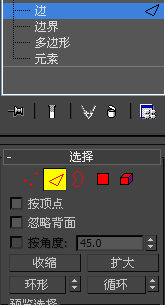
二:”点“ ”边“ “边界” ”多边形“ 模式下的
A: 编辑多边形栏,主要学习下”插入“ ”挤出“ ”轮廓“就行了。
1: 插入
2:挤出
3:轮廓
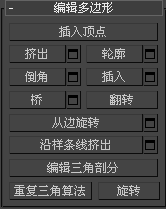

B:编辑点 ,主要学习下焊接和目标焊接就行了(这两项之前都学过了)
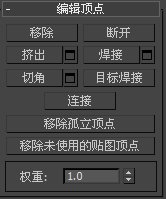
1:焊接(这个比较暴力,数值距离可以自己调)
2:目标焊接(这个比较有针对性)
C:
编辑边,就学下”桥“和”连接“就行了,”移除“大概是删除的意思。
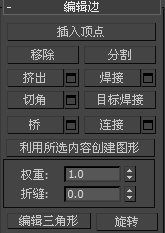
1:移除(与DELETE键删除不一样,”移除“不那么粗暴,经常”移除边“过后会冒出两个没用的点,这时你又得需要在”点模式下“使用焊接了。)
2:桥
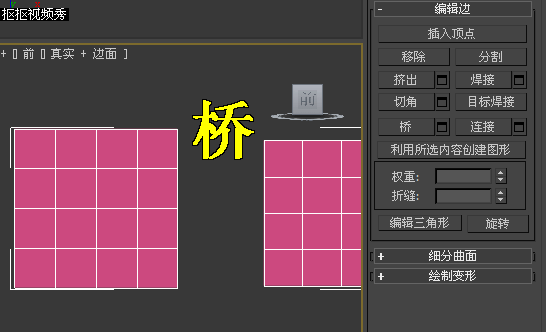
3:连接(为模型添加线段的利器,省时又省力。)
注意:下图竟然没显示,(请点击连接右边的”口“状按钮) 首先要挨在一起的2条线才能连,有些时候配合着”边模式下“的”环形“使用更佳,更多的时候我还是建议一根一根的选吧, 这样能避免增加一些无用的线段,做模型初期,线段和顶点越少越好方便调整。
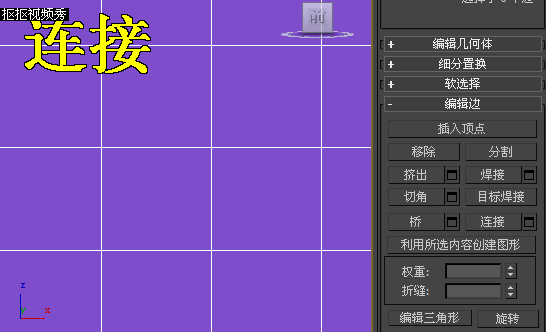
三 : “编辑几何体” 顶边多边形等5个项目都相同,这里主要学习下(点模式下的切“切割”和“塌陷”) 和(多边形模式下的“创建”) 就行了,还有“附加”我们之前学过。
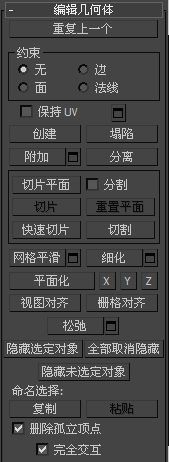
1:多边形模式下:创建(下图我出现个错误,右下角点的位置出现偏差,这里我们需要对点进行“焊接”了。
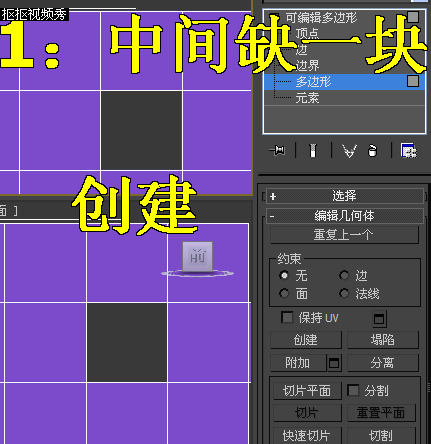
2:点模式下的“塌陷”。
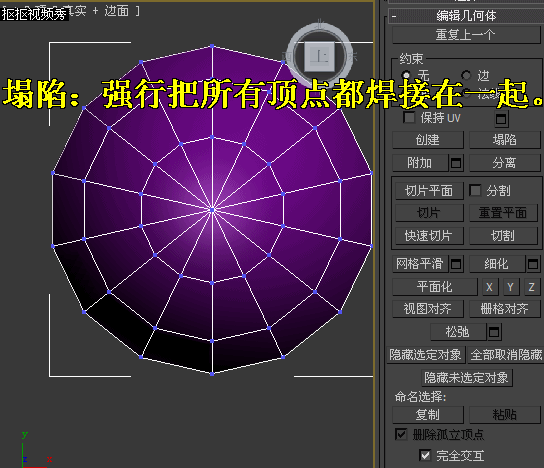
| 